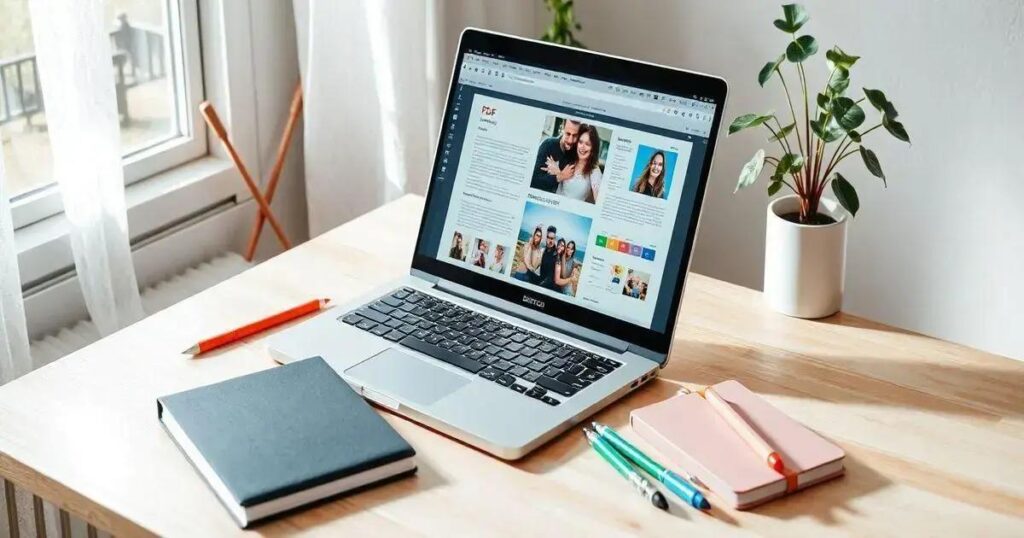Quer saber como fazer um PDF com imagens? Sei que pode parecer complicado, mas, na verdade, é super fácil e prático!
A gente sempre precisa criar arquivos em PDF, né? Seja para enviar um trabalho da faculdade, um currículo com foto ou até mesmo para guardar aquelas receitas maravilhosas que a gente encontra na internet.
E, claro, incluir imagens nesses PDFs deixa tudo muito mais bonito e organizado.
Então, miga, neste post, vou te mostrar tudo o que você precisa saber para arrasar na criação de PDFs com imagens, desde os métodos mais simples até dicas ninja para quem quer um resultado profissional!
A gente vai ver passo a passo como fazer isso no celular, no computador, com programas gratuitos e até online.
Sem mistério, sem complicação, tudo bem explicadinho para você arrasar!
Bora lá aprender como fazer um PDF com imagens e deixar seus arquivos incríveis? Continue lendo e descubra como é fácil!
Como Fazer um PDF com Imagens no Computador?
Criar um PDF com imagens no computador é bem tranquilo, viu? Existem vários programas que fazem isso rapidinho, e alguns você já deve ter instalado na sua máquina!
Vou te mostrar algumas opções:
Se você usa o pacote Office da Microsoft, o Word é o seu melhor amigo! É só inserir as imagens no documento, organizar tudo bonitinho e depois salvar como PDF. Super simples, né?
O PowerPoint também funciona do mesmo jeito, e é ótimo para apresentações com bastante conteúdo visual.
Agora, se você precisa de um programa gratuito e leve, o LibreOffice é uma excelente alternativa. Ele tem as mesmas funções do Word e também permite salvar em PDF.
Usando o Microsoft Word
Abra um novo documento do Word.
Insira as imagens que você quer no PDF, clicando em “Inserir” > “Imagens”.
Ajuste o tamanho e a posição das imagens.
Quando estiver tudo pronto, clique em “Arquivo” > “Salvar Como” e escolha o formato PDF.
Usando o LibreOffice Writer
Abra um novo documento no LibreOffice Writer.
Insira as imagens que você quer, clicando em “Inserir” > “Imagem”.
Ajuste o tamanho e a posição das imagens.
Quando tudo estiver pronto, clique em “Arquivo” > “Exportar como” e escolha o formato PDF.
Usando o Google Docs
Crie um novo documento no Google Docs.
Insira as imagens, clicando em “Inserir” > “Imagem”.
Ajuste o tamanho e a posição.
Clique em “Arquivo” > “Baixar” > “Documento PDF”.
Como Fazer um PDF com Imagens no Celular?
Fazer PDF com imagens no celular é ainda mais fácil, amiga!
Existem vários aplicativos gratuitos que te ajudam a fazer isso em questão de segundos.
Vou te mostrar alguns dos meus favoritos:
O aplicativo CamScanner é perfeito para digitalizar documentos e fotos e transformá-los em PDF. Ele tem uma versão gratuita bem completa.
Outro app que eu adoro é o Tiny Scanner. Ele é bem parecido com o CamScanner, mas tem uma interface ainda mais simples e intuitiva.
E se você quer algo bem básico, sem muitas funções, o Adobe Scan faz o trabalho direitinho. Ele é gratuito e bem fácil de usar.
Aplicativos para Celular
Com os apps, é só tirar fotos dos seus documentos ou escolher imagens da galeria e o app se encarrega de criar o PDF.
Alguns ainda permitem editar, cortar e organizar as páginas antes de salvar. Prático, né?
Passo a Passo no CamScanner:
Baixe o CamScanner na sua loja de aplicativos.
Abra o app e tire uma foto do documento ou imagem que deseja transformar em PDF.
O app vai detectar automaticamente as bordas da imagem e você pode ajustar se necessário.
Clique em “Salvar” e escolha a opção PDF. Pronto!
Criando PDFs com Imagens Online
Se você não quer instalar nada no seu computador ou celular, também dá para criar PDFs com imagens online!
Existem vários sites gratuitos que fazem esse serviço rapidinho.
Um dos mais famosos é o Smallpdf. Ele tem várias ferramentas para trabalhar com PDFs, incluindo a opção de converter imagens para PDF.
Outro site bem legal é o ILovePDF. Ele também é gratuito e bem fácil de usar.
Nesses sites, você só precisa fazer o upload das imagens, escolher a ordem das páginas e clicar em “Criar PDF”.
Em alguns minutos, seu arquivo estará pronto para download. Viu como é fácil?
Dicas e Truques para PDFs Perfeitos
Agora que você já sabe como fazer um PDF com imagens, vou te dar algumas dicas extras para deixar seus arquivos ainda mais incríveis:
Escolha imagens de alta resolução para garantir a qualidade do seu PDF.
Se as imagens estiverem muito pesadas, você pode comprimi-las antes de inserir no arquivo.
Organize as imagens de forma lógica e utilize títulos e legendas para facilitar a leitura.
Se precisar editar o PDF depois de pronto, existem programas como o Adobe Acrobat que permitem fazer isso.
Mas, se você só precisa de pequenas edições, alguns sites online, como o Smallpdf, já resolvem o problema.
Lista com 10 Dicas Importantes para Criar um PDF com Imagens:
- Escolha imagens de alta resolução.
- Comprima as imagens se necessário.
- Organize as imagens de forma lógica.
- Utilize títulos e legendas.
- Escolha o formato de página adequado.
- Configure as margens.
- Use um programa adequado para criar o PDF.
- Revise o PDF antes de enviar.
- Salve o arquivo em um local seguro.
- Compartilhe o PDF com quem precisar.
Tabela Comparativa de Métodos para Criar PDF com Imagens:
| Método | Vantagens | Desvantagens |
|---|---|---|
| Word/LibreOffice | Fácil de usar, permite editar o texto junto com as imagens. | Requer a instalação de um programa. |
| Aplicativos de Celular | Prático para digitalizar documentos e fotos. | A qualidade do PDF pode variar dependendo do app e da câmera do celular. |
| Sites Online | Não requer instalação de programas, acesso de qualquer dispositivo. | Pode ter limitações de tamanho de arquivo ou recursos. |
Passo a Passo Detalhado (Usando o Smallpdf Online):
- Acesse o site Smallpdf (smallpdf.com).
- Escolha a ferramenta “JPG para PDF”.
- Faça upload das imagens que você quer no PDF.
- Organize as imagens na ordem desejada.
- Clique em “Criar PDF”.
- Baixe o arquivo PDF para o seu computador.
Sugestões de Produtos (Aplicativos para Celular):
Considerando que a solicitação é para um público brasileiro e que a inclusão de produtos não se aplica diretamente ao tema, esta seção será omitida.
O foco principal é em métodos gratuitos e acessíveis para criar PDFs com imagens.
FAQ – Perguntas Frequentes
Como inserir imagens em um PDF já existente? Se você precisar adicionar imagens a um PDF já criado, pode usar ferramentas online como o Smallpdf ou o ILovePDF, que oferecem opções para editar PDFs. Alguns aplicativos para celular também permitem essa função.
Qual a melhor resolução para imagens em PDF? O ideal é usar imagens com resolução de pelo menos 300 dpi para garantir uma boa qualidade de impressão.
Como proteger um PDF com senha? Programas como o Adobe Acrobat e alguns sites online, como o Smallpdf, oferecem a opção de proteger PDFs com senha.
Posso criar um PDF com imagens a partir de um documento do Google Docs? Sim! O Google Docs permite baixar os documentos diretamente em formato PDF, incluindo as imagens inseridas.
É possível editar um PDF com imagens depois de criado? Sim, é possível editar um PDF com imagens depois de criado usando softwares como o Adobe Acrobat ou ferramentas online como Smallpdf e ILovePDF.
Viu só, amiga? Criar um PDF com imagens é muito mais fácil do que parece!
Agora você já pode organizar seus documentos, trabalhos, receitas e tudo mais com muito mais praticidade e beleza.
Espero que essas dicas tenham te ajudado!
Se tiver alguma dúvida, pode deixar aqui nos comentários que eu te respondo, tá?
E não esquece de compartilhar esse post com suas amigas para que elas também aprendam como fazer um PDF com imagens! ????
Gostou desse conteúdo? Então, aproveita para conferir outros posts aqui no blog com dicas incríveis para facilitar sua vida digital! Temos muitos tutoriais e passo a passos esperando por você! ????